Microsoft hat Windows 8 mit einer Reihe von Änderungen veröffentlicht. Der kürzlich veröffentlichte Windows 8-CP enthält gegenüber der Vorgängerversion über 100.000 Änderungen. Das erste, was Sie in Windows 8 feststellen werden, ist die Aufnahme eines neuen Startbildschirms und des fehlenden alten Startmenüs.
Microsoft hat die Start-Orb- oder Start-Schaltfläche und das Startmenü von Windows 8 entfernt. Der neue Metro-Startbildschirm dient als Ersatz für das gute alte Startmenü. In Windows 8 wird durch Drücken der Windows-Logo-Taste auf der Tastatur der Startbildschirm der Metro angezeigt.
Obwohl der neue Startbildschirm ziemlich gut ist, sind die meisten Windows-Benutzer damit nicht zufrieden. Sogar die alte Registry-Problemumgehung zum Aktivieren des Startmenüs in Windows 8 funktioniert im neuesten Build nicht. Sie haben also keine andere Möglichkeit, als Dienstprogramme von Drittanbietern zu verwenden, um die Start-Schaltfläche und das Start-Menü in Windows 8 wiederherzustellen.

ViStart ist ein winziges Programm, um die Startmenü-Funktion in Windows 8 wiederherzustellen . Das Programm fügt Windows 7-Startmenü und Startorb zur Windows 8-Taskleiste hinzu. Und das Beste ist, dass Sie das Startmenü öffnen können, indem Sie die Windows-Logo-Taste drücken.
Einmal installiert, befindet sich ein kleines Symbol des Programms im Benachrichtigungsbereich und gibt Ihnen Zugriff auf die ViStart-Optionen. Sie können auf Abmelden, Benutzer wechseln, Neustart, Herunterfahren, Standby und Ruhezustand zugreifen, indem Sie mit der rechten Maustaste auf das Infobereichssymbol von ViStart klicken. Benutzer, denen das alte Startmenü in Windows 8 fehlt, sollten dieses Programm auschecken.
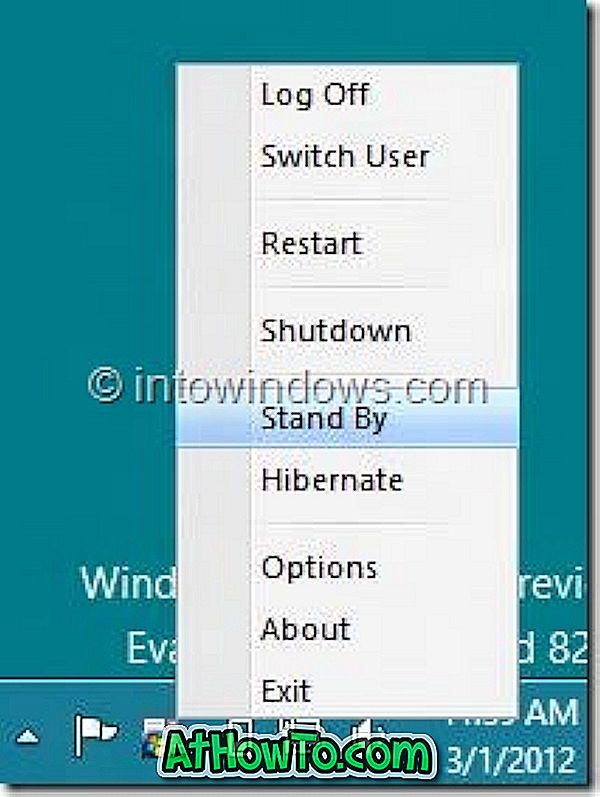
Bitte beachten Sie, dass das ViStart-Setup versucht, während der Produktinstallation die Babylon-Symbolleiste oder die IncrediBar- und Registry Cleaner Pro-Software zu installieren. Wenn Sie nicht an der Symbolleiste interessiert sind, deaktivieren Sie die Option "Babylon-Symbolleiste installieren", bevor Sie mit dem nächsten Schritt fortfahren. Wenn Sie den Registry Cleaner Pro-Bildschirm sehen, klicken Sie einfach auf die Schaltfläche Ablehnen, um ViStart ohne Registry Cleaner zu installieren.
Update: ViStart wurde aktualisiert und unterstützt jetzt Windows 8 vollständig.
Laden Sie ViStart herunter













